همون طور که بسیاری از شما دوستان هم میدونید، یکی از بهترین راه های افزایش ترافیک سایت، اینه که مقالاتتون رو برای موتورهای جستجو بهینه کنید یا به عبارتی نکات سئو رو به خوبی رعایت کنین. در واقع این تنها موتورهای جستجو هستند که برای پست های قدیمی شما بازدیدکننده میارن، پس باید حسابی هواشونو داشته باشین! در این مقاله سعی می کنم نکاتی رو که برای نوشته ی یه مقاله ی کامل از نظر سئو و در واقع باب طبع موتورهای جستجو لازم دارین، بهتون یاد بدم. سعی کنین این نکات رو در تمام پست هاتون رعایت کنید تا خیلی زود سوگلی موتورهای جستجو بشه یا به اصطلاح خوب ایندکس شه! با بیگ تم همراه باشید…
[divider style=”dotted” top=”5″ bottom=”5″]
ترفندهای نوشتن مقاله ای با سئوی کامل در وردپرس
1-عنوان پست و عنوان SEO
ابتدا افزونه ی wordpress seo by yoast رو نصب کنین. این افزونه، بخشی رو برای تنظیمات سئو در ویرایشگر پست قرار میده (مانند شکل). به شکل زیر نگاه کنین،اولین نکته ی بسیار مهمی که باید بدونید تفاوت “عنوان پست” با “عنوان SEO” هست.
عنوان پست: عنوانی که بازدیدکنندگان سایت شما مشاهده خواهند کرد.
و عنوان SEO: عنوانی که موتورهای جستجو خواهند دید و در نتایج جستجو نمایش خواهند داد.
بنابراین همون طور که می بینین این دو عنوان با هم متفاوتن. شما می تونید از این تفاوت به خوبی استفاده کنین. مثلاً گاهی اوقات پیش میاد دوست دارین یه عنوان جذاب برای پستتون بذارین که ممکنه خیلی از نظر سئو مناسب نباشه، اما بازدیدکننده رو وادار به بازکردن و مشاهده ی مطلب کنه.
بهتره که:
مهم ترین واژه ی کلیدیتون رو در هر دو عنوان استفاده کنید.
عنوان پستتون بیشتر از 66 کاراکتر نشه.
[divider style=”dotted” top=”5″ bottom=”5″]
2-توضیحات متا
تمام پلاگین های SEO به شما اجازه ی وارد کردن توضیحات متا رو میدن (شکل بالا). این توضیحات نقش بسیار مهمی رو در بهبود رتبه ی شما در موتورهای جستجو ایفا می کنن. شما فرصت دارین تا در قالب 165 کاراکتر، کلمات کلیدی و البته توضیحی در مورد پستتون بدین. بنابراین اگه تا حالا برای پست هاتون، این بخش رو پر نمیکردین؛ از این به بعد توضیحات متا رو یادتون نره! حتی بهتره اگه حوصله دارین سراغ پست های قبلیتون برین و این بخش رو براشون کامل کنین.
[divider style=”dotted” top=”5″ bottom=”5″]
3-توضیحات تصویر
گوگل نمی تونه تصاویر رو بخونه، در نتیجه این توضیحات تصاویر هستن که به گوگل اجازه میدن تصویر رو بشناسه. حتی در مورد نام هم، متاسفانه بسیاری از افراد به اشتباه، تصاویرشون رو با نام هایی مثل image0011.jpg آپلود می کنن، اما از نظر سئو دچار اشتباه بزرگی شدن. سعی کنید نامی متناسب با تصویر، براش بذارین. افزونه ی SEO friendly Image ، در واقع نام تصویر رو برای توضحات تصویر استفاده می کنه . بنابراین وقتی کسی تصویری در گوگل سرچ کنه، پست شما هم در نتایج قرار خواهد گرفت. اگه خیلی آدم زرنگی هستین و نمی خواین از این پلاگین استفاده کنین، باید خودتون دست به کار شین و توضیحات تصویر رو به صورت دستی وارد کنید.
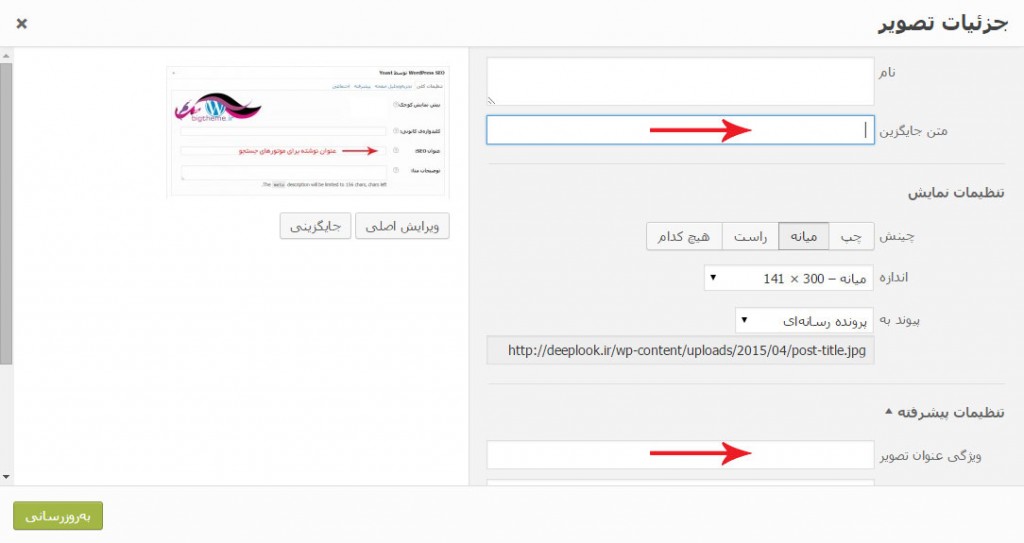
بهتره که:
از واژگان کلیدیتون در توضحات تصویر استفاده کنید.
[divider style=”dotted” top=”5″ bottom=”5″]
4-لینک های داخلی
یکی از کارهای مفید اینه که در پست خودتون؛ به پست های قدیمتون، لینک بدین. با این یه تیر، دو نشون می زنین، هم سئوی پست حاضرتون رو افزایش میدین و هم بازدید پست های قدیمیتون رو بالا می برین. یه نکته ی خیلی خیلی خیلی مهم اینکه وقتی میخواین خواننده رو به مطلب دیگه ای ارجاع بدین، از واژهایی مثل “بیشتر بخوانید” اطلاعات بیشتر” و … استفاده نکنید، بلکه به جاش از واژگان کلیدی مربوط به همون مطلب استفاده کنین. بذارین یه مثال بزنم، فرض می کنیم من میخوام شما رو به مطلب دیگه ای در مورد سئو در بیگ تم، ارجاع بدم: میتونم عبارت “بیشتر بدانید” رو لینک بدم که این کاملاً غلطه. روش درست اینه که از عبارت “ترفندهای سئو” برای لینک دهی استفاده کنم.
[divider style=”dotted” top=”5″ bottom=”5″]
5-لینک های یکتا و حذف کلمات توقف
در این بخش دو نکته وجود داره. وقتی عنوان یک پست را می نویسیم ناخودآگاه از کلمات توقف استفاده می کنیم. مثلاً وقتی پستی با عنوان 3 ways to make a blog business plan می نویسیم، در واقع پیوند یکتا به صورت domain.com/3-ways-to-make-a-blog-business-plan.html تولید می شود.کلمات توقفی مانند to و a در این عبارت وجود دارد که بهتر است حذف شوند، بنابراین روی “ویرایش” کلیک کرده و عنوان را به Blog-business-plan تغییر دهید.
نکته ی دوم اینکه پس از انتشار پست، هرگز لینک یکتا را تغییر ندهید چرا که این کار باعث شدید سئوی پست شما می شود.
[divider style=”dotted” top=”5″ bottom=”5″]
6-تگ های H1، H2 و H3
اکثر اوقات ما از تگ های سرتیتر تنها برای زیباترکردن نوشته هامون استفاده می کنیم، اما بهتره که به چند نکته ی مهم از نظر سئو توجه کنیم. در هر پوسته ای، عنوان پست ها رو H1 قرار داده میشه و بنابراین زیرتیتر بعدی H2 و الی آخر خواهد بود. به ویژه زمانیکه پست های طولانی می نویسید، بهترین کار این است که از تگ های سرتیتر برای بهترین SEO استفاده کنین. لابد می پرسین مزیت استفاده از این تگ ها چیه؟ خب دو دلیل برای برتری این تگ ها نسبت به استایل وجود داره، اول اینکه مرورگرها این تگ ها رو میشناسن در حالیکه استایل ها رو نمیشناسن. دوم اینکه موتورهای جستجو می تونن این تگ ها رو برای بررسی میزان اهمیت کلمات و عبارات تشخیص بدن در حالیکه این تشخیص در مورد استایل ها اتفاق نمیفته. در نتیجه بهتره از این تگ های سرتیتر استفاده کنیم.
[divider style=”dotted” top=”5″ bottom=”5″]
امیدوارم این مقاله براتون مفید بوده باشه. اگه میخواین در حوزه ی وردپرس و طراحی وب، مقاله ی خاصی گذاشته بشه، فقط کافیه برامون کامنت کنین!



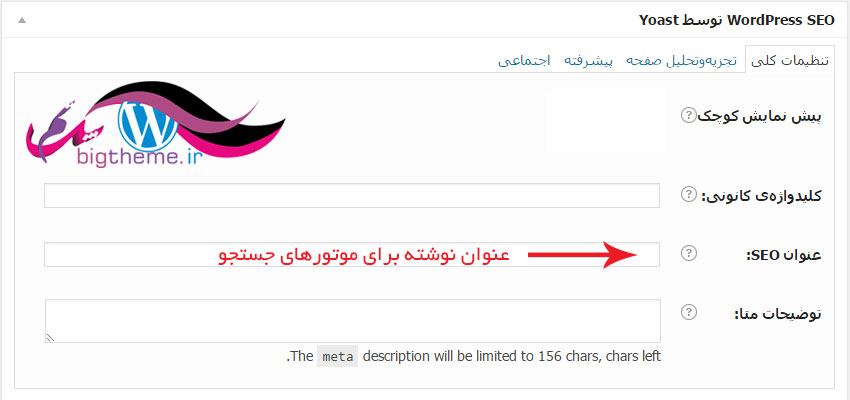
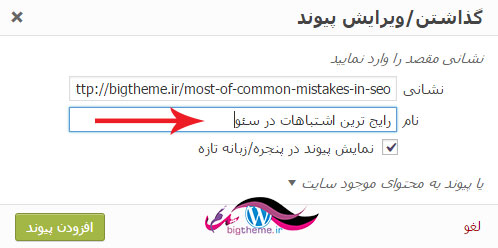

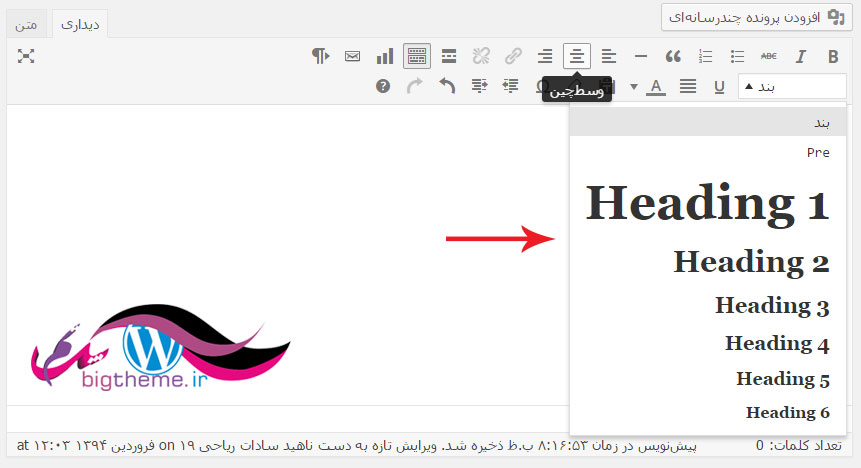
ممنون مطلب مفیدی بود
ممنون مفید بود
سلام
اینکه پاراگراف اول رو باید خوب بنویسیم 100 درصد مهمه و شکی در این امر نیست.
افزونه سئو وردپرس worpdress seo by yoast به شما اجازه میده تا عنوان / توضیحات رو سفارشی سازی کنید . عمل خوبیه اما اگر هم ننویسید اشکال نداره گوگل خودش تشخیص میده و یه چیزی نمایش میده.
گوگل به صورت پیش فرض پاراگراف اول رو نشون میده اما گاهی هم به تشخیص خودش ممکنه توضیحات رو از جای دیگه ای برداره.
به شخصه همیشه پر کردن این قسمت رو پیشنهاد نمیدم برای سایت هایی مه محتوا محور هستن
سلام. با تشکر از مقاله عالیتون.
من یک سوال داشتم . در رابطه با شماره 2 پستتون . من یکجا خونده بودم اگر این بخش رو کامل نکنیم ، گوگل اولین جملات پست رو به عنوان توضیحات متا در نظر میگیره و با توجه به اینکه در پست میتونیم از تگ H2 استفاده کنیم اما yoast ادیتوری نداره که در توضیحاتی که بهش میدیم از این تگ ها استفاده کنیم . بنابراین نوشته بودن بهتره بجای پر کردن این قسمت ، سعی کنیم پاراگراف اول پستمون رو با کیفیت و اصول مشخص شده بنویسیم .
آیا شما این حرف رو رد میکنید؟
با تشکر
سلام حاج خانوم.خیلی جالب و کاربردی بود.ممنون
با ذکر منبع هیچ اشکالی نداره دوست خوبم
با اجازتون کپی کردم
عالی ی ی ی
خیلی جالب بود
من یه مشکلی در سئو دارم وقتی مطلب رو مینویسم تموم میکنم
همه گزینه های سئو سبز میشه تایید میشن اما بخش پیوند یکتا رو تایید نمیکنه
تو تنظیمات وردپرس من رو پیش فرض گزاشتم پیوند یکتارو
مرسی وست عزیز هالی بود
هالی = عالی 🙂